Battlefield 2042 er et af de mest ventede spil. Nu kan spillere dykke ned i det spændende gameplay. Dog nogle præstationsproblemer som f.eks sindssyge stammer og skøre FPS-dråber bare ødelægge spilleoplevelsen. For nogle spillere forårsagede musens input-forsinkelse hakken og FPS-fald. Hvis du er på samme båd, skal du ikke bekymre dig. Vi har samlet nogle rettelser.
Prøv disse rettelser
Du behøver måske ikke prøve dem alle; bare arbejde dig ned på listen, indtil du finder den, der passer til dig.
- På dit tastatur skal du trykke på Windows-logo + I-taster samtidigt for at åbne Indstillinger.
- Klik Spil .

- Vælg Spilletilstand fra venstre panel. Skift derefter På Spilletilstand.

- Åbn Discord.
- Klik på tandhjul ikon nederst i venstre rude for at åbne Indstillinger.

- Vælg Spiloverlejring på navigationslinjen og skifte Aktiver overlejring i spillet .

- Åbn dit Twitch-studie. Klik derefter på din profil øverst til højre og vælg Indstillinger .

- Klik på Overlay i spillet i venstre side af skærmen. Klik derefter på knappen af Overlayet i spillet.

- Kør Driver Easy, og klik på Scan nu knap. Driver Easy vil derefter scanne din computer og registrere enhver enhed med manglende eller forældede drivere.

- Klik Opdater alle . Driver Easy vil derefter downloade og opdatere alle dine forældede og manglende enhedsdrivere, hvilket giver dig den seneste version af hver, direkte fra enhedsproducenten.
Dette kræver Pro version som kommer med fuld support og en 30-dages pengene-tilbage-garanti. Du bliver bedt om at opgradere, når du klikker på Opdater alle. Hvis du ikke ønsker at opgradere til Pro-versionen, kan du også opdatere dine drivere med den GRATIS version. Alt du skal gøre er at downloade dem en ad gangen og manuelt installere dem.
 Det Pro version af Driver Easy medfølger fuld teknisk support . Hvis du har brug for hjælp, bedes du kontakte Driver Easys supportteam på .
Det Pro version af Driver Easy medfølger fuld teknisk support . Hvis du har brug for hjælp, bedes du kontakte Driver Easys supportteam på . - Højreklik på den tomme plads fra skrivebordet og vælg Skærmindstillinger .

- Rul ned. Finde Grafikindstillinger og klik på den.

- Skift På Hardware-accelereret GPU-planlægning.

- Sørg også for, at du har valgt Desktop app . Klik derefter på Gennemse knap.

- Naviger derefter til dit spils installationsmappe. Klik BF2042.exe og klik Tilføje .

- Dit spil bør vises på listen. Klik på Muligheder knap.

- Vælg Høj ydeevne .

- Gå til C/Brugere/brugernavn/Dokumenter/Battlefield 2042 eller gå direkte til Dokument mappe på din pc.
- Åbn Cache folder. Trykke Ctrl + A tasterne samtidigt for at vælge alle filerne. Højreklik derefter og vælg Slet for at slette alle filerne.

- Fremtidig billedgengivelse: AF
- Vertikal synkronisering: AF
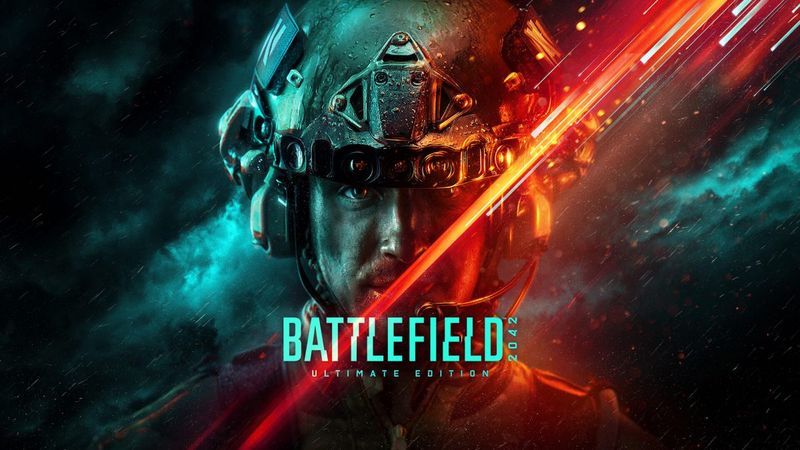
1. Aktiver spiltilstand
Hvis du har den seneste Windows-version, skal du aktivere Game Mode. Windows-spiltilstand er en funktion, der er designet til at optimere Windows 10 til spil. Det kan deaktivere baggrundsaktiviteter for at hjælpe dig med at øge FPS i spillet. Følg instruktionerne nedenfor for at aktivere denne funktion.
Start nu Battlefield 2042. Hvis dit spil stadig hakker meget, eller det viser ret lav FPS, så prøv den næste rettelse nedenfor.
2. Deaktiver overlejringer
Masser af voice chat og grafikapplikationer har overlejringer for at forbedre din oplevelse med spil. Men nogle gange gør de det modsatte af det. I dette tilfælde skal du deaktivere dem.
Nedenfor er et par almindelige overlejringer, og hvordan du deaktiverer dem.
Uenighed
Ryk
Når du har deaktiveret overlejringer, skal du starte Battlefield 2042, og det skulle køre problemfrit.
3. Opdater din grafikdriver
Når du støder på problemer med ydeevnen med dit spil, er det på høje tid, du overvejer, om du bruger en forældet grafikdriver. Forældede drivere kan introducere kompatibilitetsproblemer.
En anden grund til, at du bør tjekke for driveropdateringer, er, at kendte grafikkortproducenter normalt frigiver spilklare drivere for at tilbyde spillerne et jævnt gameplay. Så dette er nok det bedste skud, du har fået uden at lave en masse fejlfinding.
Der er hovedsageligt to måder, du kan opdatere din grafikdriver på: manuelt og automatisk .
Mulighed 1 – Opdater din grafikdriver manuelt
For at opdatere din grafikdriver manuelt, kan du gå til den officielle hjemmeside:
Find derefter den driver, der svarer til din Windows-version, og download den manuelt. Når du har downloadet den korrekte driver til dit system, skal du dobbeltklikke på den downloadede fil og følge instruktionerne på skærmen for at installere den.
Mulighed 2 – Opdater automatisk din grafikdriver (anbefales)
Hvis du ikke har tid, tålmodighed eller computerfærdigheder til at opdatere din netværksadapterdriver manuelt, kan du i stedet gøre det automatisk med Driver nemt . Driver Easy genkender automatisk dit system og finder de korrekte drivere til din nøjagtige enhed og din Windows-version, og den vil downloade og installere dem korrekt:
Efter opdatering af drivere skal du genstarte din pc for at få ændringerne til at træde i kraft. Hvis du stadig har FPS-fald og hakkende problemer, kan du prøve den næste rettelse nedenfor.
4. Aktiver hardware-accelereret GPU-planlægning
Hvis du har den seneste Windows-version, et Geforce 10 series eller nyere/Radeon 5600 eller 5700 series grafikkort med den nyeste driver, kan du prøve at aktivere hardware-accelereret GPU-planlægning , en funktion, der er designet til at give brugerne et ydelsesboost. Følg instruktionerne nedenfor for at aktivere denne funktion.
Tip: Hvis du ikke er sikker på, hvordan du finder dit spils installationsmappe, skal du gå til Steam. Højreklik på din spiltitel under LIBRARY, og vælg Administrer > Gennemse lokale filer .

Efter dette skal du genstarte din computer for at sikre, at den er anvendt. Test derefter dit gameplay. Hvis deaktivering af hardware-accelereret GPU-planlægning ikke gør nogen forskel, skal du fortsætte til næste rettelse.
5. Slet cachen for spillet
Nogle spillere rapporterede på Reddit, at sletning af spillets cache hjalp dem med at reducere stammerne i spillet. Så du kan prøve det og se, hvordan det virker.
Hvis dette ikke gør tricket, så prøv den næste rettelse nedenfor.
6. Juster indstillinger i spillet
Af en eller anden grund giver indstillinger som standard ikke altid det bedste resultat. For at sikre, at du kan nyde Battlefield 2042 fuldt ud på din egen computer, skal du justere følgende indstillinger i spillet:
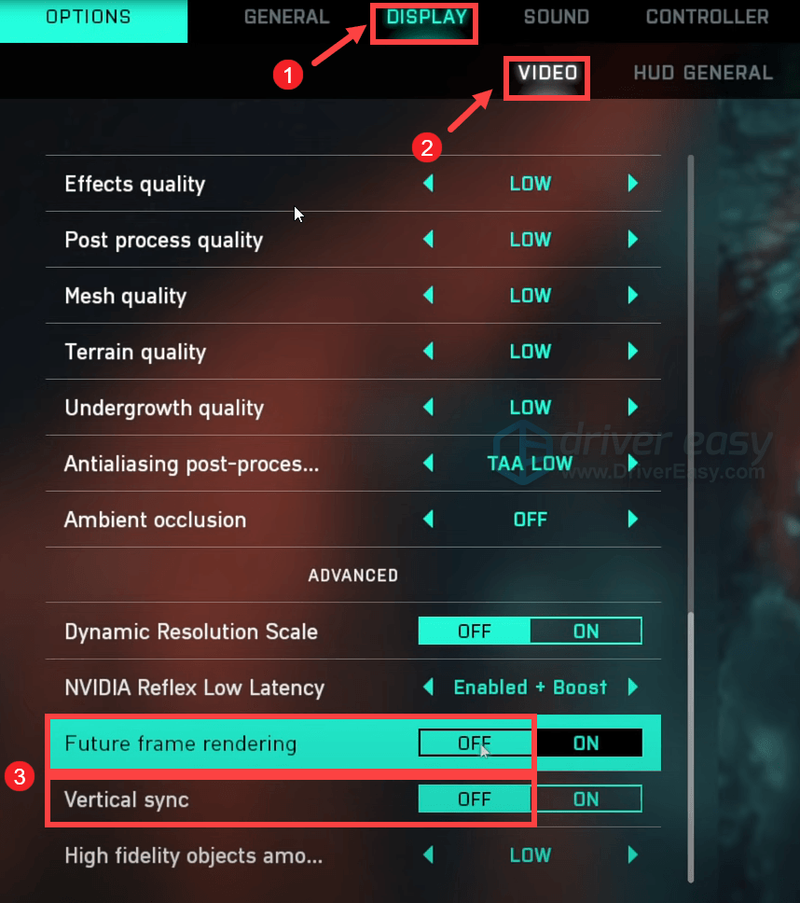
Når du har anvendt ændringerne, skal du genstarte dit spil, og du burde være i stand til at opnå en bedre ydeevne uden mærkbare FPS-fald og hakken.
Det er det. Du er velkommen til at skrive en kommentar nedenfor, hvis nogen af de ovennævnte rettelser virkede for dig. Vi byder også velkommen til alternative metoder, hvis du har fundet en, der fungerede for dig.

















![[LØST] Musen halter og stammer på Windows 11](https://letmeknow.ch/img/knowledge/86/mouse-lagging.png)
![[RETTET] Call of Duty WW2-fejlkode 4220](https://letmeknow.ch/img/knowledge/27/call-duty-ww2-error-code-4220.png)


![[Løst] Hitman 3 Crashing on PC - 2021 Tips](https://letmeknow.ch/img/program-issues/91/hitman-3-crashing-pc-2021-tips.jpg)
